Terjemahan disediakan oleh mesin penerjemah. Jika konten terjemahan yang diberikan bertentangan dengan versi bahasa Inggris aslinya, utamakan versi bahasa Inggris.
Tutorial: Penerapan fungsi Lambda dengan CodePipeline
Tutorial ini membantu Anda membuat tindakan penerapan yang menyebarkan kode Anda ke fungsi CodePipeline yang telah Anda konfigurasikan di Lambda. Anda akan membuat contoh fungsi Lambda di mana Anda akan membuat alias dan versi, menambahkan fungsi Lambda zip ke lokasi sumber Anda, dan menjalankan tindakan Lambda di pipeline Anda.
catatan
Sebagai bagian dari pembuatan pipa di konsol, ember artefak S3 akan digunakan oleh CodePipeline untuk artefak. (Ini berbeda dari bucket yang digunakan untuk aksi sumber S3.) Jika bucket artefak S3 berada di akun yang berbeda dari akun untuk pipeline Anda, pastikan bucket artefak S3 dimiliki oleh Akun AWS yang aman dan dapat diandalkan.
catatan
Tindakan Lambda penerapan hanya tersedia untuk saluran pipa tipe V2.
Prasyarat
Ada beberapa sumber daya yang harus Anda miliki sebelum Anda dapat menggunakan tutorial ini untuk membuat pipeline CD Anda. Berikut adalah hal-hal yang Anda butuhkan untuk memulai:
catatan
Semua sumber daya ini harus dibuat dalam AWS Wilayah yang sama.
-
Repositori kontrol sumber, seperti GitHub, atau bucket S3 sumber (tutorial ini menggunakan S3) tempat Anda akan menyimpan
.zipfile yang Anda buat untuk fungsi Lambda Anda. -
Anda harus menggunakan peran CodePipeline layanan yang ada yang telah diperbarui dengan izin untuk tindakan ini. Untuk memperbarui peran layanan Anda, lihatIzin kebijakan peran layanan untuk tindakan penerapan Lambda.
Setelah Anda memenuhi prasyarat ini, Anda dapat melanjutkan dengan tutorial dan membuat pipeline CD Anda.
Langkah 1: Buat fungsi Lambda sampel Anda
Pada langkah ini, Anda membuat fungsi Lambda tempat Anda akan menyebarkan.
Untuk membuat fungsi Lambda Anda
-
Akses konsol Lambda dan ikuti langkah-langkah dalam tutorial berikut untuk membuat contoh fungsi Lambda: tautan.
-
Dari navigasi atas, pilih Buat, dan pilih Mulai dari awal dari bagian atas halaman.
-
Di Nama, masukkan
MyLambdaFunction. -
Publikasikan versi baru. Ini akan menjadi versi yang akan ditunjukkan oleh alias.
-
Pilih fungsi Anda.
-
Pilih dropdown Tindakan.
-
PilihPublikasikan versi baru.
-
(Opsional) Tambahkan ke deskripsi di Deskripsi.
-
Pilih Terbitkan.
-
-
Buat alias untuk fungsi Anda, seperti
aliasV1. -
Pastikan alias menunjuk ke versi yang baru saja Anda buat (seperti 1).
catatan
Jika Anda memilih $LATEST, Anda tidak dapat menggunakan fitur perpindahan lalu lintas karena Lambda tidak mendukung $LATEST untuk alias yang menunjuk ke lebih dari 1 versi.
Langkah 2: Unggah file fungsi ke repositori Anda
Unduh fungsinya dan simpan sebagai file zip. Unggah file zip ke bucket S3 Anda menggunakan langkah-langkah berikut.
Untuk menambahkan .zip file ke repositori sumber Anda
-
Buka ember S3 Anda.
-
Pilih Unggah.
-
Unggah file zip yang berisi
sample_lambda_source.zipfile Anda ke bucket sumber Anda.Catat jalannya.
object key
Langkah 3: Membuat pipeline Anda
Gunakan CodePipeline wizard untuk membuat tahapan pipeline dan menghubungkan repositori sumber Anda.
Untuk membuat alur Anda
Buka CodePipeline konsol di https://console.aws.amazon.com/codepipeline/
. -
Pada halaman Selamat Datang, halaman Memulai, atau halaman Pipelines, pilih Buat pipeline.
-
Pada Langkah 1: Pilih halaman opsi pembuatan, di bawah Opsi pembuatan, pilih opsi Build custom pipeline. Pilih Berikutnya.
-
Pada Langkah 2: Pilih pengaturan pipeline, dalam nama Pipeline, masukkan
MyPipeline. -
CodePipeline menyediakan pipa tipe V1 dan V2, yang berbeda dalam karakteristik dan harga. Jenis V2 adalah satu-satunya jenis yang dapat Anda pilih di konsol. Untuk informasi selengkapnya, lihat jenis pipa. Untuk informasi tentang harga CodePipeline, lihat Harga
. -
Di peran Layanan, pilih Gunakan peran layanan yang ada, lalu pilih peran CodePipeline layanan yang telah diperbarui dengan izin yang diperlukan untuk tindakan ini. Untuk mengonfigurasi peran CodePipeline layanan Anda untuk tindakan ini, lihatIzin kebijakan peran layanan untuk tindakan penerapan Lambda.
-
Biarkan pengaturan di bawah Pengaturan lanjutan pada defaultnya, lalu pilih Berikutnya.
-
Pada Langkah 3: Tambahkan halaman tahap sumber, tambahkan tahap sumber:
-
Di penyedia Sumber, pilih Amazon S3.
-
Dalam kunci Object, tambahkan nama file.zip Anda, termasuk ekstensi file, seperti
sample_lambda_source.zip.
Pilih Berikutnya.
-
-
Pada Langkah 4: Tambahkan halaman tahap build, pilih Lewati.
-
Pada Langkah 5: Tambahkan halaman tahap pengujian, pilih Lewati.
-
Pada Langkah 6: Tambahkan halaman tahap penerapan, pilih Lambda.
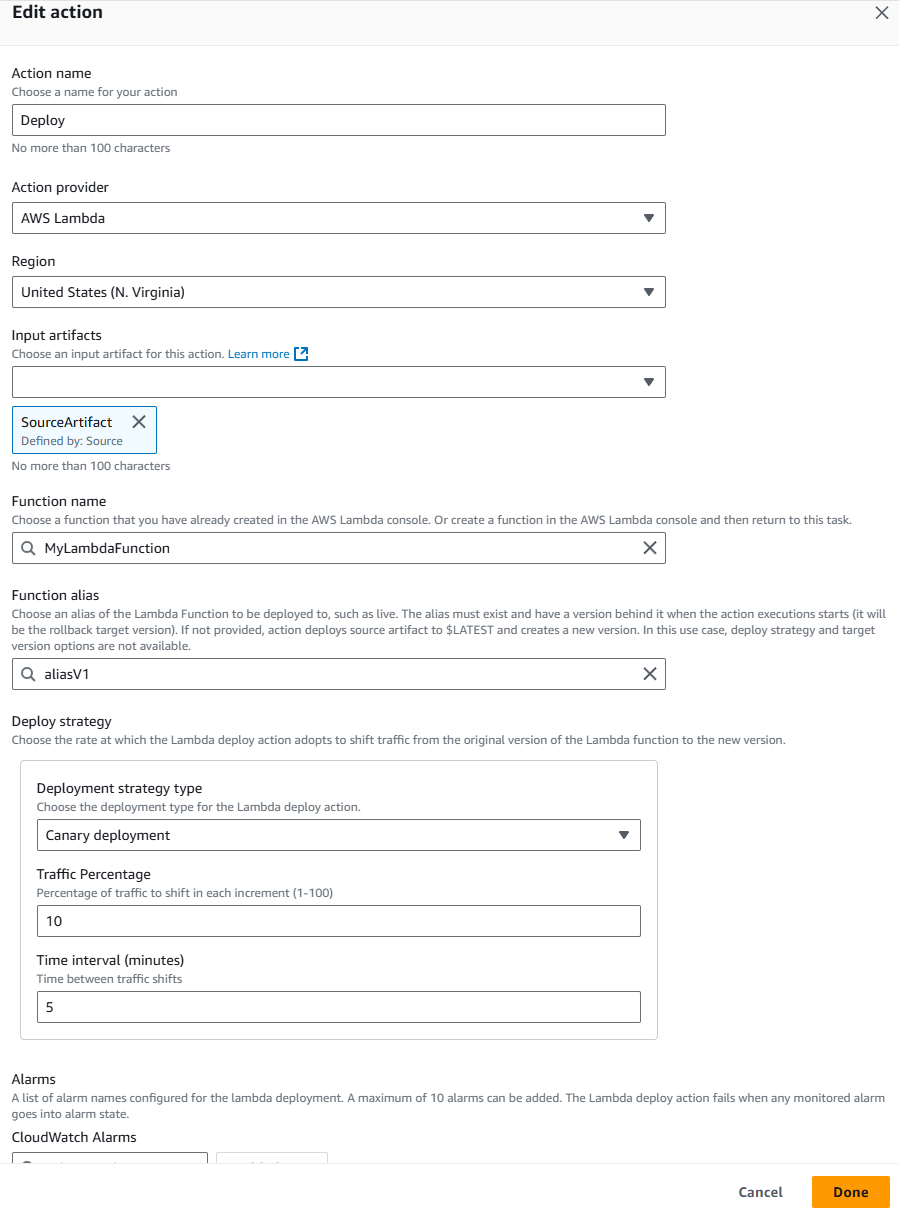
-
Tambahkan nama fungsi dan alias Anda.
-
Pilih strategi penerapan Anda.
-
Pilih Berikutnya.
-
-
Pada halaman Langkah 7: Tinjau, tinjau konfigurasi pipeline Anda dan pilih Buat pipeline untuk membuat pipeline.
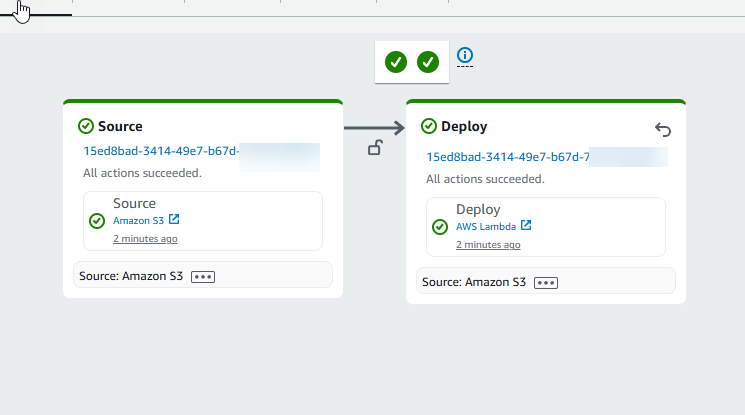
Langkah 4: Uji Pipa Anda
Pipeline Anda harus memiliki segalanya untuk menjalankan penerapan AWS berkelanjutan end-to-end asli. Sekarang, uji fungsinya dengan mendorong perubahan kode ke repositori sumber Anda.
Untuk menguji pipa Anda
-
Buat perubahan kode ke repositori sumber yang dikonfigurasi, komit, dan dorong perubahan.
Buka CodePipeline konsol di https://console.aws.amazon.com/codepipeline/
. -
Pilih pipeline Anda dari daftar.
-
Perhatikan kemajuan pipa melalui tahapannya. Pipeline Anda harus selesai dan tindakan Anda diterapkan ke fungsi Lambda Anda.
Pelajari selengkapnya
Tindakan penyebaran Lambda memungkinkan dua metode penerapan. Salah satu metode adalah pergeseran lalu lintas sendiri tanpa artefak input dari aksi sumber. Metode lainnya adalah memperbarui kode fungsi menggunakan artefak input dari tindakan sumber, kemudian menerbitkan versi baru berdasarkan kode yang diperbarui. Untuk metode kedua, jika alias disediakan, CodePipeline akan melakukan pergeseran lalu lintas juga. Tutorial tindakan penyebaran Lambda ini menunjukkan memperbarui fungsi Anda menggunakan artefak sumber.
Untuk mempelajari lebih lanjut tentang tindakan, lihat halaman referensi tindakan diAWS Lambda menyebarkan referensi tindakan.